
فقط 4 خطوات (سريعة + سهلة) لإعداد VPN على Oculus Quest 2 أو 3 في 2025
- 1. احصل على خدمة VPN سريعة. أوصي بخدمة ExpressVPN؛ لأنها تقدم أعلى السرعات في السوق وخصائص حماية قوية.
- 2. فعّل وضع المطور في حسابك Oculus. ستحتاج إلى التسجيل كمطور وإنشاء مؤسسة أولًا. بعد ذلك، انتقل إلى الإعدادات في جهاز Oculus لتفعيل وضع المطور.
- 3. قم بتنزيل وتثبيت تطبيق SideQuest. يتيح لك هذا التطبيق استعراض التطبيقات والألعاب لجهاز Oculus Quest الخاص بك.
- 4. قم بتنزيل وتثبيت ملف APK الخاص بخدمة VPN التي اخترتها. قم بتسجيل الدخول إلى حساب VPN واتصل بخادم.
أوصي دائماً باستخدام خدمة VPN مع Oculus Quest. تقوم VPN بتشفير اتصالاتك على الإنترنت عبر Oculus Quest، مما يجعل من الصعب على أي شخص تعقب أنشطتك أو اختراق جهازك، كما تمنع خنق النطاق الترددي من مقدم خدمة الإنترنت. وبالإضافة إلى ذلك، تغير الشبكات الافتراضية الخاصة موقعك الجغرافي من خلال السماح لك بالاتصال بأحد خوادمها في مختلف أنحاء العالم، الأمر الذي يعني أنك ستكون قادرًا على تشغيل الألعاب في مناطق مختلفة وتجربة ألعاب قد لا تتمكن من الوصول إليها في موقعك الحالي.
تثبيت VPN على Oculus Quest قد يكون معقداً بعض الشيء لأن الجهاز لا يدعم الشبكات الافتراضية الخاصة بشكل أصلي، لذلك لن تتمكن من تنزيل VPN مباشرة إلى الجهاز كما تفعل على الكمبيوتر الشخصي أو الهاتف الذكي. ولكن إذا اتبعت الإرشادات الصحيحة، فإن عملية إعداد VPN على Oculus Quest ستكون خالية من المعوقات في الغالب.
لقد أعددت هذا الدليل لأوضح لك كيفية إعداد خدمة VPN على Oculus Quest بسهولة وكيفية حل أكثر المشاكل الشائعة. بالإضافة إلى ذلك، قمت بتحديد أفضل خدمات VPN لـ Oculus Quest. اختياري الأول هو ExpressVPN نظراً لسرعاتها الرائدة في الصناعة وخصائص الحماية الممتازة.
جربي EXPRESSVPN لـ OCULUS QUEST الآن
ملاحظة المحررين: خدمة ExpressVPN وهذا الموقع الإلكتروني مملوكان لنفس المجموعة.
أفضل خدمات VPN لـ Oculus Quest في 2025
- 🥇1. ExpressVPN: أفضل خدمة VPN لـ Oculus Quest في 2025 لسرعتها الفائقة وحمايتها المتينة.
- 🥈2. Private Internet Access: خصائص حماية عالية الجودة للحفاظ على سلامتك وخصوصيتك أثناء استخدام Oculus Quest.
- 🥉3. CyberGhost VPN: خدمة VPN جيدة بها خوادم مخصصة لبث المحتوى وتشغيل الألعاب بدون تأخير على Oculus Quest.
🥇1. ExpressVPN: أفضل VPN لـ Oculus Quest في 2025
تعد ExpressVPN أفضل خدمة VPN لـ Oculus Quest 2 أو 3 لأنها تتمتع بخصائص حماية فائقة، وتحافظ على أعلى السرعات في الصناعة، وتوفر تطبيقات سهلة الاستخدام، بما في ذلك تطبيق أصلي لأجهزة الراوتر، وتقدم دعماً ممتازاً لبث المحتوى.
لقد حظيت بسرعات عالية مع ExpressVPN بفضل بروتوكول Lightway الخاص بالخدمة. في اختباراتي، تم تحميل جميع المواقع ومقاطع الفيديو عالية الدقة فوراً، وكان زمن الاستجابة منخفضاً جداً، وتمكنت من تشغيل الألعاب بدون أي تأخير.
خدمة ExpressVPN آمنة جداً. وهي تأتي مع:
- حماية من هجمات الحرمان من الخدمة (DDoS). تشتمل جميع خوادم ExpressVPN على حماية ضد هجمات DDoS، لذلك إذا حاول أحد المخترقين تنفيذ هجوم DDoS على الخادم، سيفشل.
- حماية كاملة من التسريبات. تمتلك ExpressVPN حماية ضد تسريبات DNS وWebRTC وIPv6، مما يعني أن عنوان IP الحقيقي وموقعك سيظلان مجهولين لجميع الأنشطة عبر الإنترنت على جهاز Oculus Quest الخاص بك. قمت بأكثر من 10 اختبارات للتسريبات مع ExpressVPN ولم أواجه أي تسريبات.
- مدير التهديدات. يمنع برمجيات التتبع من التجسس على أنشطة تصفحك عبر Oculus Quest ويحظر المواقع الضارة.
- خوادم تعمل بذاكرة الوصول العشوائي (RAM) فقط. لا تخزن ExpressVPN أية بيانات على القرص الصلب وتحذف كل البيانات مع كل إعادة تشغيل للخادم.
- سياسة عدم تسجيل البيانات تخضع للتدقيق. سياسة عدم تسجيل البيانات من ExpressVPN تخضع للتدقيق بشكل مستقل وتم التأكد منها عدة مرات.
- سرية أمامية مثالية. تغير هذه الخاصية الأمنية مفتاح التشفير لكل جلسة، مما يقلل كمية البيانات التي يمكن للمخترقين المحتملين الوصول إليها.
بالإضافة إلى ذلك، إنها واحدة من الشبكات الوحيدة في السوق التي تأتي مع تطبيق خاص بأجهزة الراوتر، وهو سهل التثبيت للغاية (استغرق مني حوالي 10 دقائق لتثبيته على جهاز الراوتر لدي). بمجرد أن قمت بتهيئة خدمة VPN على جهاز الراوتر، أصبح أي جهاز متصل به أيضاً متصلاً بالشبكة الافتراضية الخاصة. كما تبيع ExpressVPN جهاز راوتر خاص بها يسمى Aircove، والذي يأتي مع حماية VPN مدمجة.
تعد ExpressVPN خدمة VPN المفضلة لدي لبث المحتوى. وهي تعمل بشكل موثوق مع أكثر من 100 منصة بث، بما في ذلك نتفليكس (أكثر من 10 مكتبات محتوى)، وهولو، وأمازون برايم فيديو وغيرها الكثير، ولهذا السبب صنفناها خدمة VPN رقم #1 لبث المحتوى.
بالإضافة إلى ذلك، أحب كيف تدعم ExpressVPN الألعاب السحابية مثل Xbox Cloud Gaming. هكذا، لا تحتاج حتى إلى استخدام جهاز Xbox.
إذا كنت بحاجة إلى المساعدة، يمكنك الدردشة مع ممثلي الدعم باللغة العربية.
تبدأ باقات ExpressVPN من US$ 4,99 / شهريًا. جميع الباقات مدعومة بضمان 30 يومًا لاسترداد المال.
اقرأ مراجعتنا الكاملة لـ ExpressVPN
🥈2. Private Internet Access: خصائص حماية متقدمة
تحتوي Private Internet Access (PIA) على خصائص حماية وخصوصية متقدمة تحمي جميع أنشطتك عبر الإنترنت على Oculus Quest. تشمل حماية كاملة ضد التسريبات (تسريبات DNS وWebRTC وIPv6)، وخوادم تعمل بذاكرة الوصول العشوائي (RAM) فقط، وسرية أمامية مثالية، وسياسة عدم تسجيل البيانات تخضع للتدقيق. وهي أيضاً تتمتع بحماية ضد هجمات DDoS لتجربة ألعاب بلا انقطاع على Oculus Quest.
أنا من أشد المعجبين بأداة PIA MACE، والذي يعتبر أفضل أداة حظر إعلانات في السوق. في اختباراتي، حجبت الأداة جميع الإعلانات على كل موقع زرته وكافة مواقع الـ HTTPS المشبوهة، لذا فإنها تحميك من الإعلانات والمواقع الضارة أثناء التصفح باستخدام جهاز Oculus Quest.
كانت سرعات PIA عالية في اختباراتي. تم تحميل المواقع ومقاطع الفيديو عالية الدقة فوراً، وكنت قادرة على تشغيل الألعاب مع بعض الانقطاعات البسيطة. ومع ذلك، فقد وجدت PIA أبطأ من ExpressVPN.
أحب حقاً أن PIA تعمل مع أكثر من 30 منصة بث شهيرة مثل نتفليكس (الولايات المتحدة والمملكة المتحدة وغيرها)، وهولو، وMax وغيرها. كما أنها توفر خوادم بث مخصصة في أكثر من 5 دول: الولايات المتحدة والمملكة المتحدة واليابان وإيطاليا وألمانيا والسويد وفنلندا والدنمارك.
تقدم PIA دعماً يدوياً لأجهزة الراوتر (على عكس ExpressVPN التي لديها تطبيق أصلي خاص لأجهزة الراوتر). الخبر الجيد هو أنها تعمل مع أشهر أنظمة تشغيل أجهزة الراوتر، مثل AsusWRT و DD-WRT، وتوفر إرشادات تهيئة مفيدة سهلة الاتباع.
أعتقد أنه من الرائع أن جميع تطبيقات PIA مسبقة التهيئة على الإعدادات الموصى بها، لذا لا داعي للقلق بشأن الإعدادات. لكنها متاحة أيضاً باللغة العربية وقابلة للتخصيص بشكل كبير، حيث يمكنك تغيير مستويات التشفير (تشفير AES بمفتاح 128 بت أو AES بمفتاح 256 بت) وإعدادات البروكسي للحصول على اتصالات أسرع وأكثر استقراراً على Oculus Quest.
تبدأ باقات Private Internet Access بأسعار معقولة جداً تبدأ من US$ 2,03 / شهريًا. جميع الباقات مدعومة بضمان 30 يومًا لاسترداد المال.
اقرأ مراجعتنا الكاملة لـ Private Internet Access
🥉3. CyberGhost VPN: خوادم مخصصة لبث المحتوى والألعاب
تمتلك CyberGhost VPN خوادم مخصصة لبث المحتوى والألعاب، والتي تم تحسينها للعمل مع خدمات البث المحددة وتوفير زمن استجابة منخفض لأعلى السرعات أثناء اللعب.
لديها أكثر من 100 خادم بث لأكثر من 50 تطبيق بث مثل نتفليكس (الولايات المتحدة والمملكة المتحدة والمكتبات الأخرى)، وأمازون برايم فيديو (الولايات المتحدة والمملكة المتحدة ومكتبات المحتوى الأخرى)، وBBC iPlaye وغيرها. في الوقت نفسه، توفر CyberGhost أكثر من 70 خادم لعب مخصص في الولايات المتحدة والمملكة المتحدة وألمانيا وفرنسا.
حصلت خدمة VPN هذه على سرعات عالية في اختباراتي. استغرق تحميل المواقع ومقاطع الفيديو عالية الدقة ثانية إلى ثانيتين فقط، وعلى الرغم من أنني تعرضت لبعض التأخير في تشغيل الألعاب على الإنترنت، إلا أنه لم يؤثر حقاً على جودتها. لكن لا تزال CyberGhost لا ترتقي لمستوى سرعات ExpressVPN.
أعجبني أن توفر CyberGhost خصائص حماية متقدمة، مثل خوادم بذاكرة الوصول العشوائي (RAM) فقط، والسرية الأمامية المثالية، وسياسة عدم تسجيل البيانات تخضع للتدقيق. بالإضافة إلى ذلك، كل خوادمها مزودة بحماية ضد هجمات DDoS. بينما تعمل مع العديد من أنواع أجهزة الراوتر المختلفة، لا توفر CyberGhost تطبيق أصلي لأجهزة الراوتر، مثل ExpressVPN. وإلى جانب ذلك، تطبيقاتها سهلة الاستخدام ويمكن عرض تطبيقات iOS وأندرويد باللغة العربية.
أنا معجبة بميزة القواعد الذكية في CyberGhost. تتيح لك تخصيص تفضيلات الاتصال لديك. على سبيل المثال، يمكنك ضبط CyberGhost للاتصال تلقائيًا بخادم عندما يكتشف شبكة Wi-Fi غير محمية أو للاتصال بأسرع خادم فور تشغيل التطبيق.
تبدأ باقات CyberGhost VPN من US$ 2,03 / شهريًا. تأتي الباقات طويلة الأمد لها بضمان 45 يومًا لاسترداد المال، وتأتي الباقات الشهرية بضمان 14 يومًا فقط لاسترداد المال
اقرأ مراجعتنا الكاملة لـ CyberGhost VPN
ملاحظة المحررين: خدمات Intego، وPrivate Internet Access، وCyberGhost وExpressVPN مملوكة لشركة Kape Technologies، شركتنا الأم.
مقارنة أفضل خدمات VPN لجهاز Oculus Quest 2 أو 3 في 2025
ملاحظة المحررين: خدمات Intego، وPrivate Internet Access، وCyberGhost وExpressVPN مملوكة لشركة Kape Technologies، شركتنا الأم.
كيف تختار أفضل خدمة VPN لـ Oculus Quest 2 أو 3 في 2025
- ابحث عن خدمة VPN تعمل مع Oculus Quest. لا تدعم Oculus Quest خدمات VPN بشكل أصلي، لذا ستحتاج إما إلى تحميل الشبكة الافتراضية الخاصة جانبيًا على الجهاز، أو ضبطها على جهاز الراوتر الخاص بك، أو مشاركة اتصال VPN من جهاز الكمبيوتر الخاص بك. كل خدمة VPN في قائمتي تأتي بملف APK يمكنك تنزيله على Oculus Quest ودعم جيد لأجهزة الراوتر.
- ضع في اعتبارك السرعة. جميع شبكات VPN تقلل من سرعتك، نظرًا للوقت اللازم لتشفير أنشطتك وإرسالها عبر أحد خوادمها. مع أفضل شبكات VPN، لن تلاحظ أي تأخير. في اختباراتي، كانت ExpressVPNهي االأسرع.
- تحقق من شبكة الخوادم. تعني شبكة الخوادم الكبيرة أنك ستحصل على أعلى سرعات ممكنة بغض النظر عن مكان وجودك في العالم. كما أنها تجعل من المحتمل أكثر وجود خادم في بلدك الأصلي للوصول إلى الألعاب المحلية ومشاهدة مكتبات خدمات البث.
- ابحث عن خدمة VPN بخصائص حماية قوية. جميع شبكات VPN في هذه القائمة تأتي بخصائص الحماية القياسية في المجال، مثل تشفير AES بمفتاح 256 بت، ومفتاح إيقاف تلقائي يقطع اتصالك بالإنترنت عن الإنترنت إذا انقطع اتصالك بالشبكة الافتراضية الخاصة لمنع تسرب بياناتك، وسياسة عدم الاحتفاظ بالسجلات، وحماية من هجمات DDoS.
- احصل على خدمة VPN تقدم قيمة جيدة. لا أوصي إلا بخدمات VPN التي تقدم باقات معقولة التكلفة مع ضمان كبير لاسترداد المال وتسمح بعدد من الاتصالات المتزامنة.
ما هي فوائد تثبيت خدمة VPN على Oculus Quest؟
- تصفح آمن. تقوم خدمة VPN بتشفير كل أنشطة الإنترنت على جهاز Oculus Quest لديك، مما يجعل البيانات غير قابلة للقراءة. هذا يعني أن مقدم خدمة الإنترنت (ISP) أو أي جهة خارجية أخرى لا يمكنها مراقبة تصفحك للإنترنت، أو مع من تتحدث على وسائل التواصل الاجتماعي، أو المدة التي تقضيها في الألعاب.
- ألعاب آمنة. تأتي العديد من خدمات VPN بحماية من هجمات الحرمان من الخدمات (DDoS)، مما يمنع اللاعبين الآخرين من إبطاء الشبكة أو حتى من قطع اتصالك بالإنترنت.
- الوصول إلى الألعاب المحلية وخدمات البث المباشر. تخفي خدمة VPN عنوان IP الخاص بك وتمنحك عنوانًا جديدًا يطابق موقع الخادم الذي تتصل به. إذا سافرت إلى الخارج، يمكنك الاتصال بخادم في بلدك الأم للوصول إلى الألعاب المقيدة إقليميًا على Oculus Quest. على الرغم من أنه من النظري يمكنك القيام بنفس الشيء مع خدمات البث، إلا أنه قد يعتبر انتهاكًا لحقوق النشر ولا نوصي به.
- تجنب تقييد النطاق الترددي. يقوم مقدمو خدمات الإنترنت بإبطاء الاتصال بالإنترنت إذا اكتشفت استهلاكًا كبيرًا للبيانات، وهو ما يحدث عادةً أثناء بث مقاطع الفيديو عالية الدقة أو بجودة 4K وكذلك الألعاب. تقوم خدمة VPN بتشفير كل أنشطتك على Oculus Quest، لذا لن يخفض مقدمو خدمات الإنترنت من سرعة اتصالك بناءً على نشاطك على الإنترنت.
- حماية من شبكات Wi-Fi العامة. لا تعتبر شبكات Wi-Fi العامة، مثل تلك الموجودة في المقاهي والفنادق، آمنة، مما يعرض بياناتك للخطر. بما أن خدمات VPN تقوم بتشفير كل أنشطتك وبياناتك، فإن أي شخص يحاول الوصول إليها سوف يرى معلومات لا يمكن فهمها.
- تقليل التأخر وزمن الاستجابة. يمكن لخدمة VPN أن تحسن سرعات الألعاب لديك في ألعاب الواقع الافتراضي متعددة اللاعبين عبر الإنترنت من خلال توصيل جهاز Oculus Quest الخاص بك بخادم ألعاب مباشر أكثر فعالية.
كيفية تثبيت VPN على Oculus Quest 2 أو 3 (دليل خطوة بخطوة)
هناك عدة طرق لإعداد خدمة VPN على Oculus Quest، وتشمل هذه الطرق تثبيت تطبيق VPN جانبيًا على Oculus Quest، ومشاركة اتصال VPN من جهاز الكمبيوتر الخاص بك، وتهيئة VPN على جهاز الراوتر لتأمينه. لقد أعددت دليل مفصل خطوة بخطوة لكل واحدة هذه الطرق هنا:
تنزيل ملف APK
- أنشئ حساب مطور Oculus. انقر على هذا الرابط https://developer.oculus.com/sign-up/ وأنشئ اسم مستخدم وكلمة مرور. يوجد أيضًا خيارات لتسجيل الدخول باستخدام حساب فيسبوك أو إنستغرام.
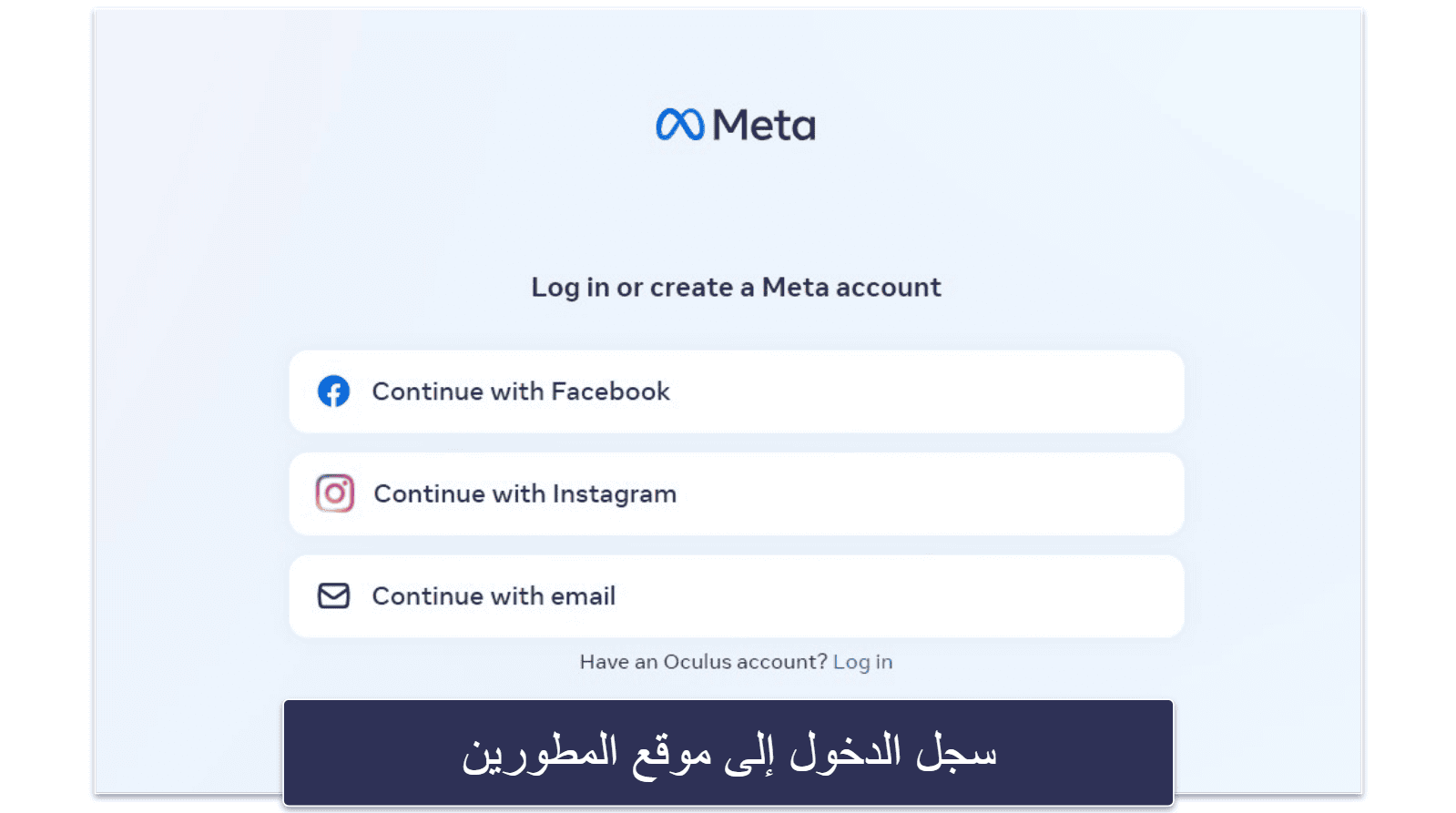
- أنشئ مؤسسة ضمن حساب المطور الخاص بك. افتح قائمة Select Organization (“اختر مؤسسة”) ثم اختر Create (“إنشاء”). سمِّ مؤسستك واختر Submit (“إرسال“). راجع اتفاقية عدم إفشاء المطور، اضغط على I Agree (“أوافق”)، ثم انقر على Submit (“إرسال”).
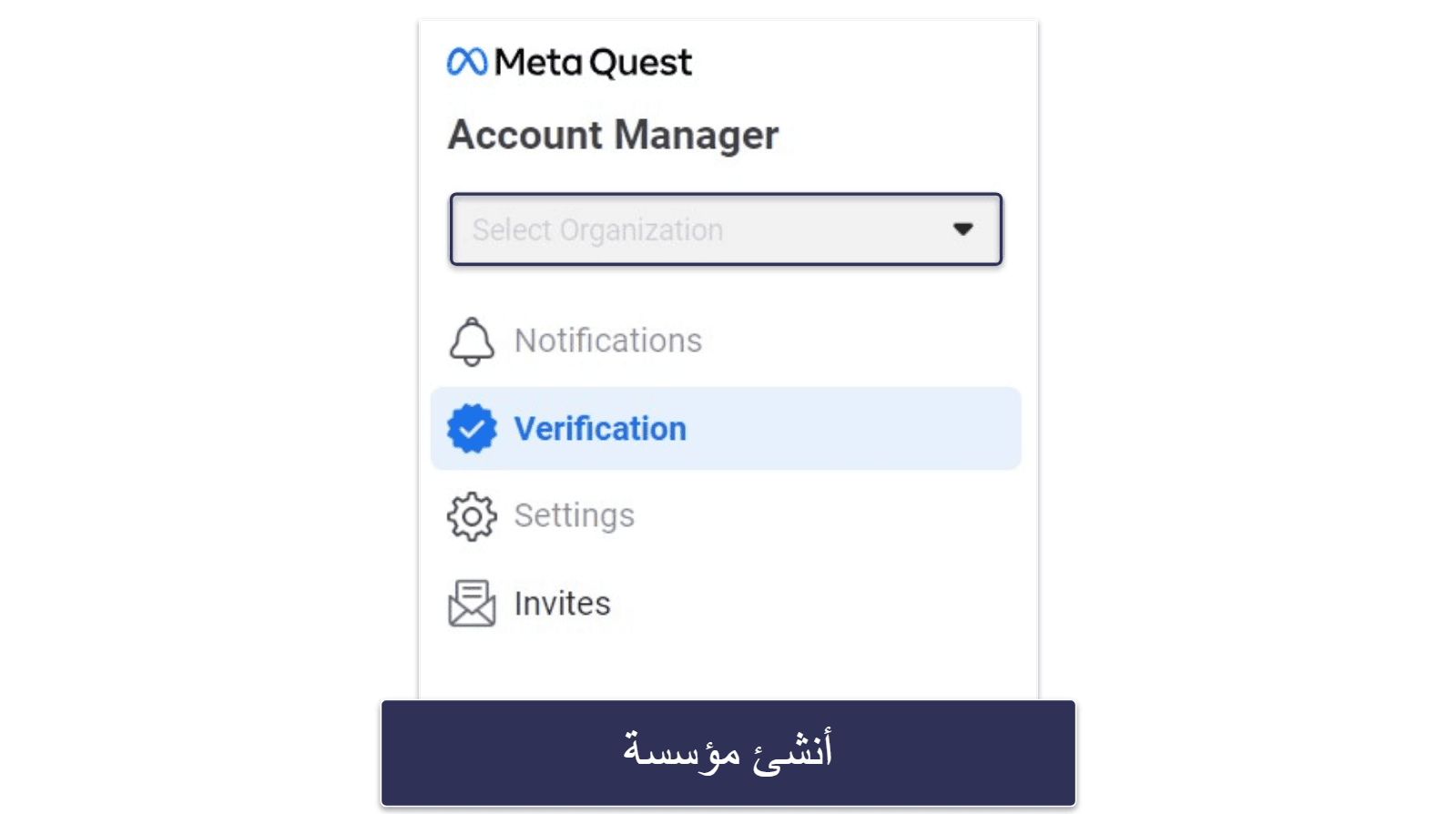
- فعّل وضع المطور. في جهاز الرأس الخاص بك، انتقل إلى Settings > System > Developer (“الإعدادات > النظام > المطور”)، وقم بتشغيل خيار USB Connection Dialog (“حوار اتصال USB”). وبدلاً من ذلك، افتح تطبيق Meta Quest Mobile App، واختر الجهاز من القائمة، ثم قم بتبديل خيار Developer Mode (“وضع المطور”).
- حمّل وثبّت SideQuest على جهاز الكمبيوتر الخاص بك. يعد SideQuest تطبيق يقدم مجموعة منتقاة من محتوى الواقع الافتراضي المستقل والذي أنتجه المستخدمون لتثبيته جانبيًا على Oculus Quest.
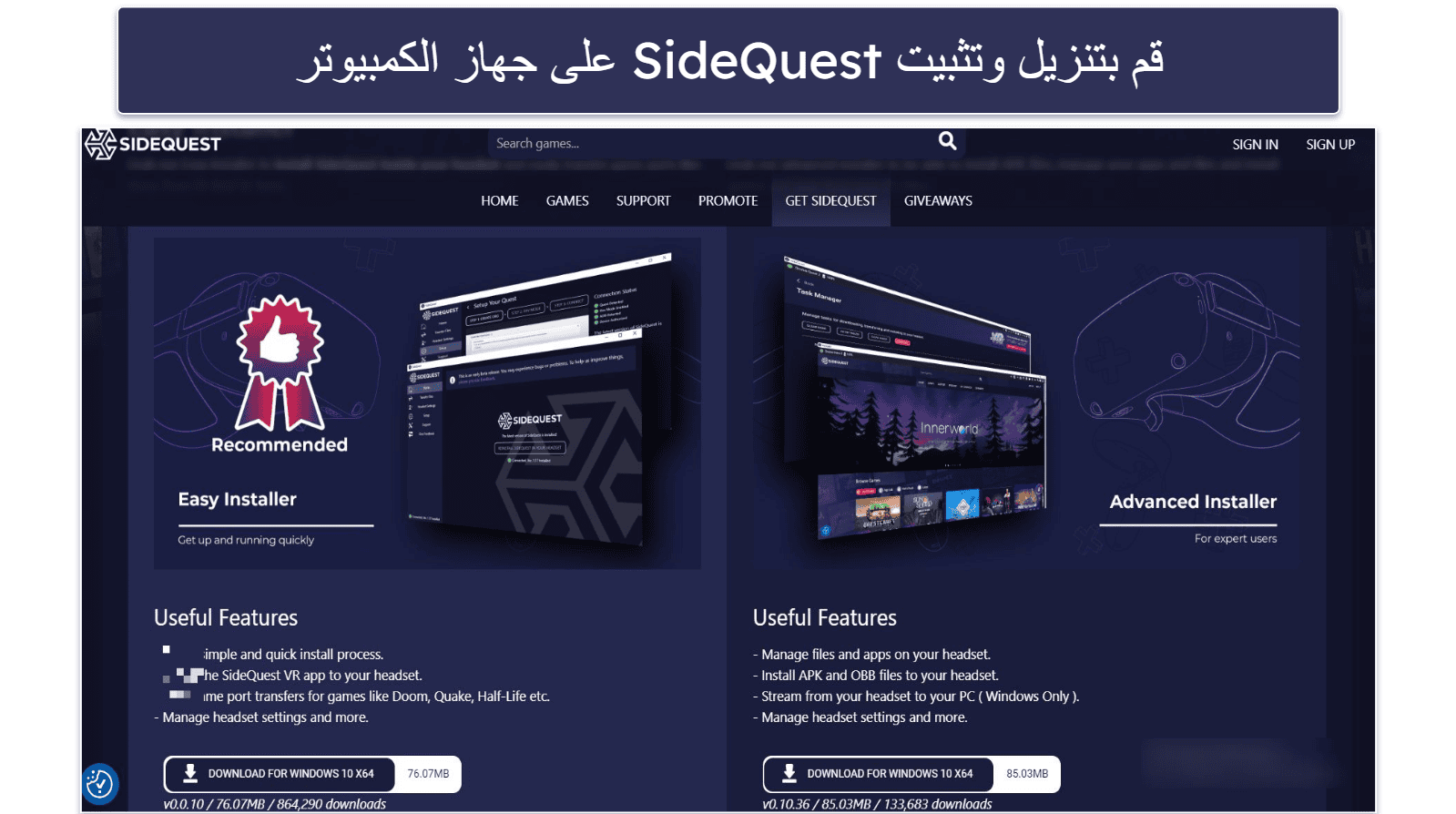
- صل Oculus Quest بجهاز الكمبيوتر الخاص بك باستخدام USB. شغّل SideQuest على جهاز الكمبيوتر الخاص بك، ثم اختر Connect Device (“توصيل جهاز“). بعد ذلك، اختر Allow USB Debugging (“السماح بتصحيح أخطاء USB”)، وانقر على Always Allow (USB debugging) from this Computer (“السماح دائمًا (تصحيح أخطاء USB) من هذا الكمبيوتر”).
- حمّل ملف APK الخاص بخدمة VPN. يجب أن تتمكن من العثور عليه على الموقع الإلكتروني لخدمة VPN، ولكن إذا لم تتمكن من ذلك، تواصل مع دعم العملاء لديهم، وسيقومون بإرسال رابط إليك.
- بعد ذلك، شغّل SideQuest واختر Repos (“المستودعات”). اسحب ملف APK الخاص بخدمة VPN وأفلته في نافذة Repos. إذا كنت تقوم بتنزيل ExpressVPN، لديك خياران: تنزيل تطبيق ExpressVPN Android أو ملف APK.
- اتصل بالشبكة الافتراضية الخاصة. شغّل جهاز Oculus الخاص بك، وانتقل إلى شاشة البداية. اختر Library > Unknown Sources (“المكتبة > المصادر غير المعروفة”). ومن ملف APK الخاص بالشبكة الافتراضية الخاصة، اتصل بخادم.
استخدم جهاز راوتر فعلي
- تحقق مما إذا كان جهاز الراوتر لديك يدعم الشبكات الافتراضية الاخصة. حتى الشبكات الافتراضية الخاصة التي تدعم أجهزة الراوتر تعمل فقط مع بعض أجهزة الراوتر. للتأكد من عمل خدمة VPN مع جهاز التوجيه الخاص بك، اذهب إلى موقعهم الرسمي أو تواصل مع ممثلي الدردشة المباشرة. أوصي باستخدام ExpressVPN، حيث لديه تطبيق خاص بأجهزة التوجيه متوافق مع العديد من أجهزة التوجيه.
- ابحث عن تعليمات VPN الخاصة بجهاز الراوتر لديك. تختلف التعليمات خطوة بخطوة لكل جهاز راوتر. خدمات VPN التي أوصي بها تقدم إرشادات مفصلة لكل جهاز راوتر مدعوم على موقعهم الإلكتروني بما في ذلك لقطات شاشة. كان أسهل تطبيق للإعداد هو ExpressVPN. لم يستغرق الأمر سوى حوالي 10 دقائق لتهيئة التطبيق على جهاز الراوتر.
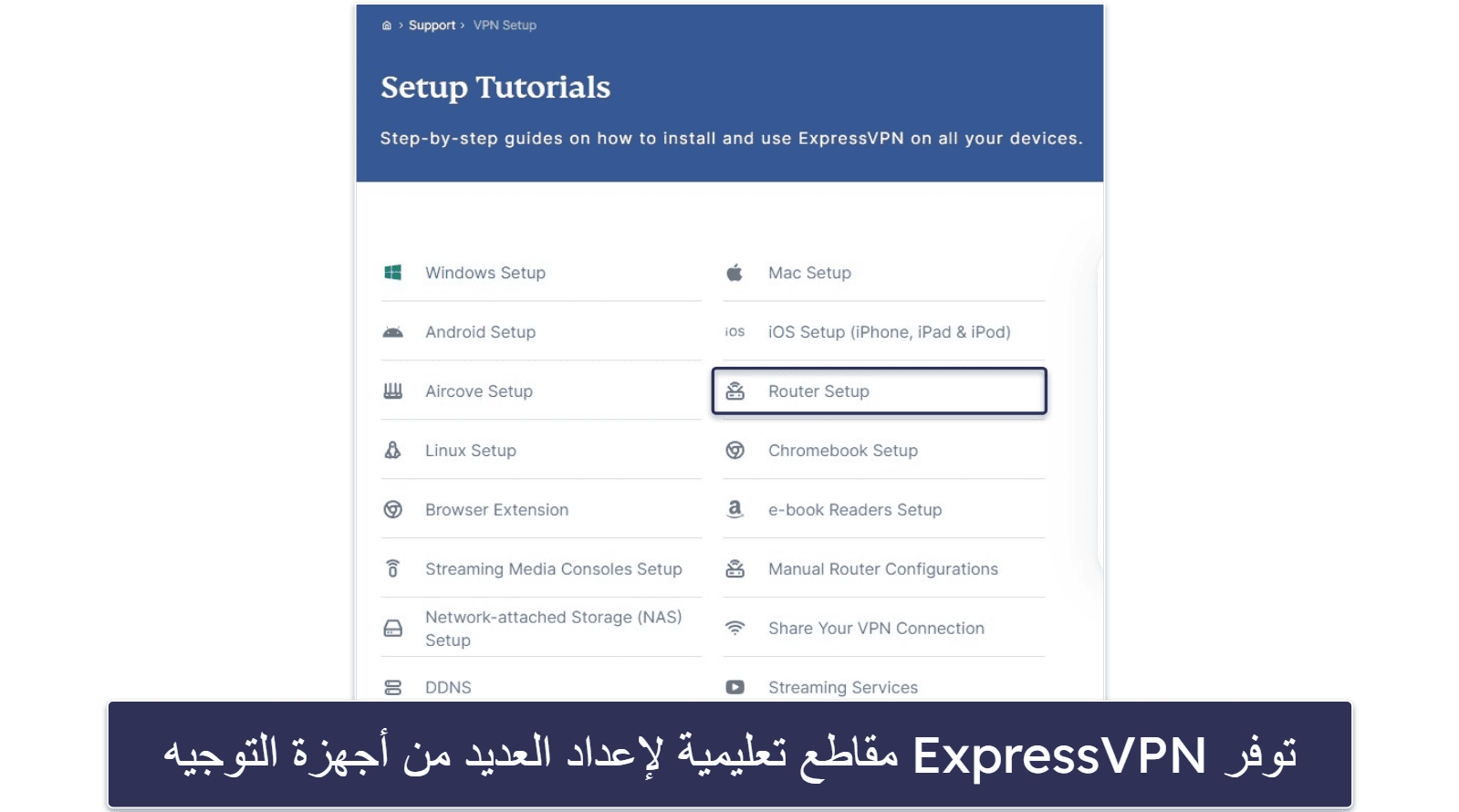
- اتبع التعليمات في دليل خدمة VPN لديك. لمعظم الأجهزة، ستحتاج إلى الحصول على التفاصيل وملفات التهيئة الخاصة بـ OpenVPN من صفحة إعداد VPN الخاصة بك. ثم، قم بتحميل ملف OpenVPN في قسم تطبيق VPN الخاص بجهاز الراوتر.
- افصل Oculus Quest عن جهاز الراوتر ثم أعد توصيله مجددًا. انتهى الأمر! الآن أصبح جهاز Oculus Quest لديك متصلًا بالشبكة الافتراضية الخاصة.
استخدم جهاز راوتر افتراضي
نظام تشغيل ويندوز 10
- انتقل إلى إعدادات الشبكة والإنترنت في جهاز ويندوز الخاص بك. انقر بزر الفأرة الأيمن على أيقونة اتصال Wi-Fi في شريط أدوات ويندوز وحدد فتح إعدادات الشبكة والإنترنت.
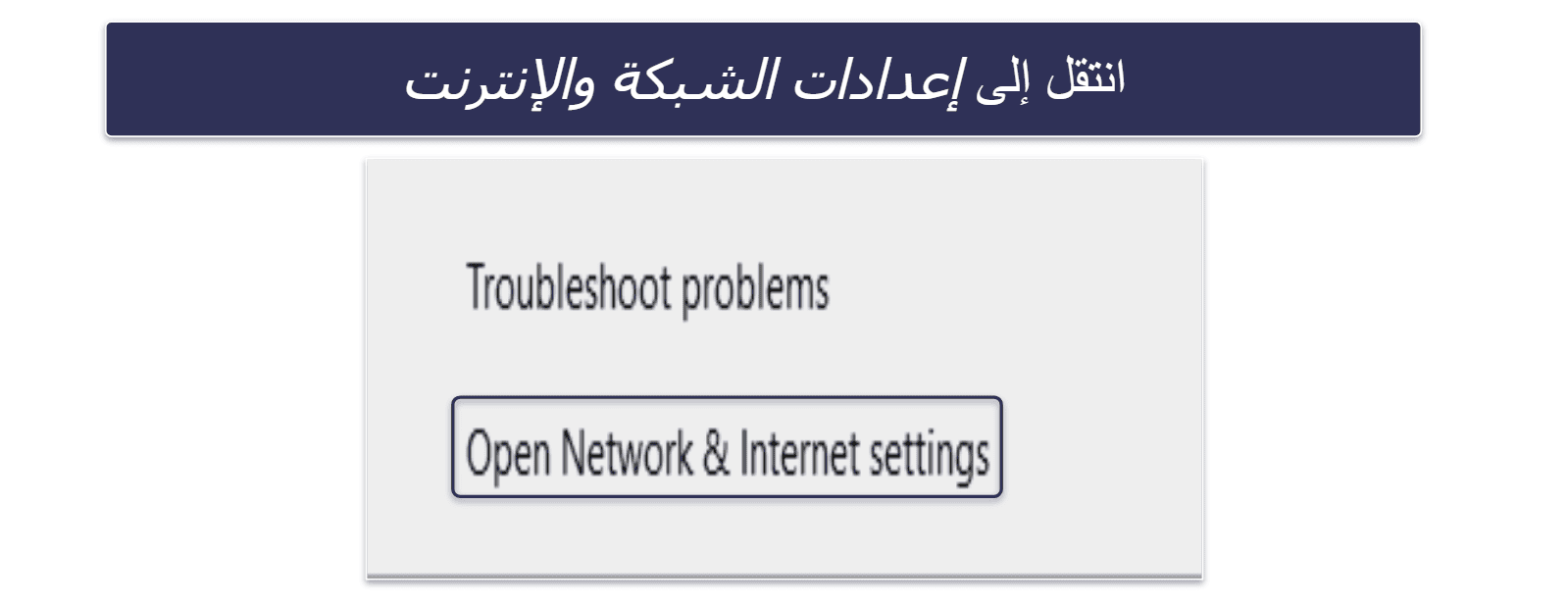
- انقر على علامة التبويب نقطة اتصال محمولة. تقع على الجانب الأيسر، وقم بتبديل إعداد مشاركة اتصال الإنترنت الخاص بي مع أجهزة أخرى إلى تشغيل.
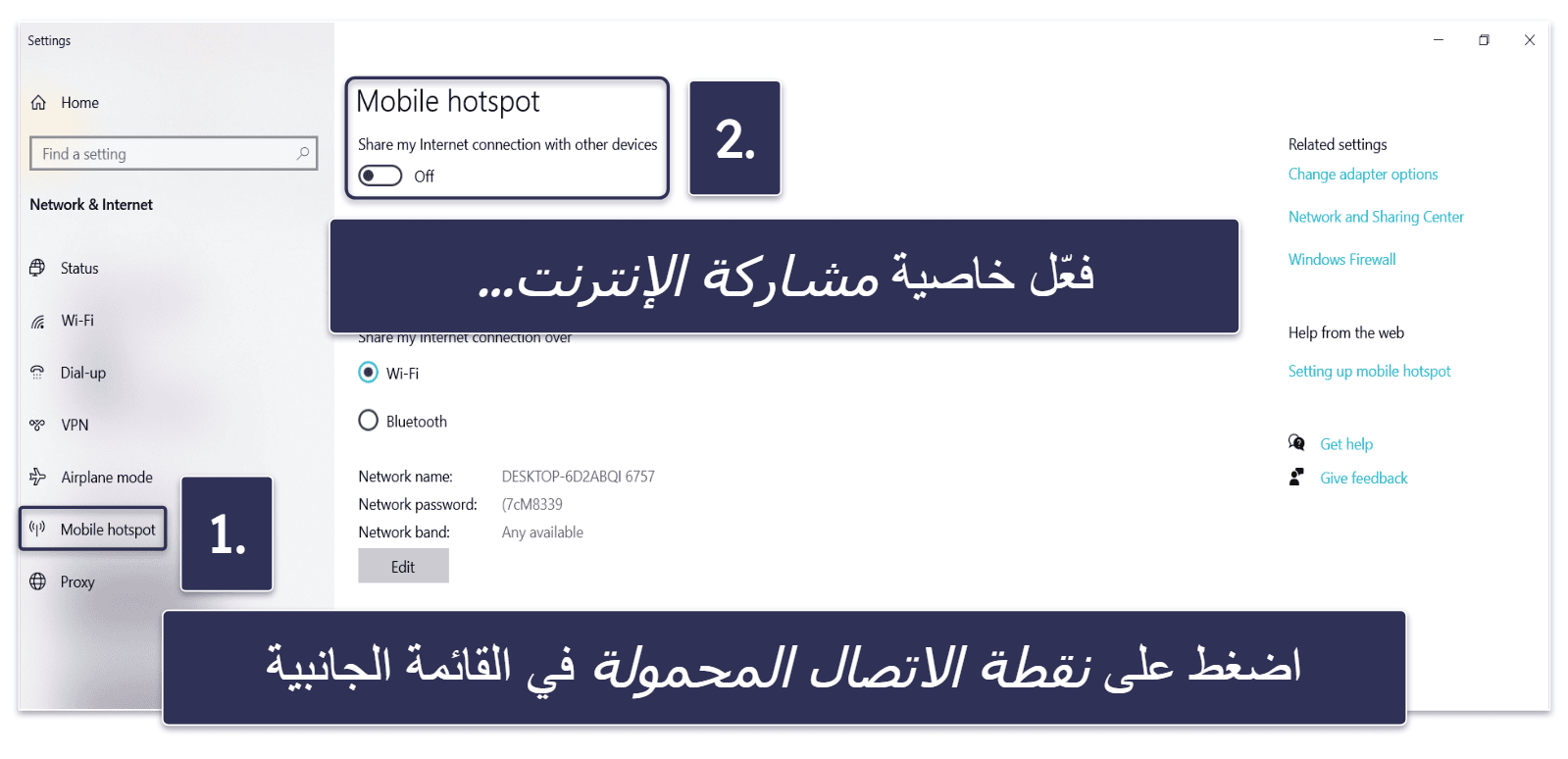
- اذهب إلى تغيير خيارات المحول. تقع على الجانب الأيمن تحت الإعدادات ذات الصلة.
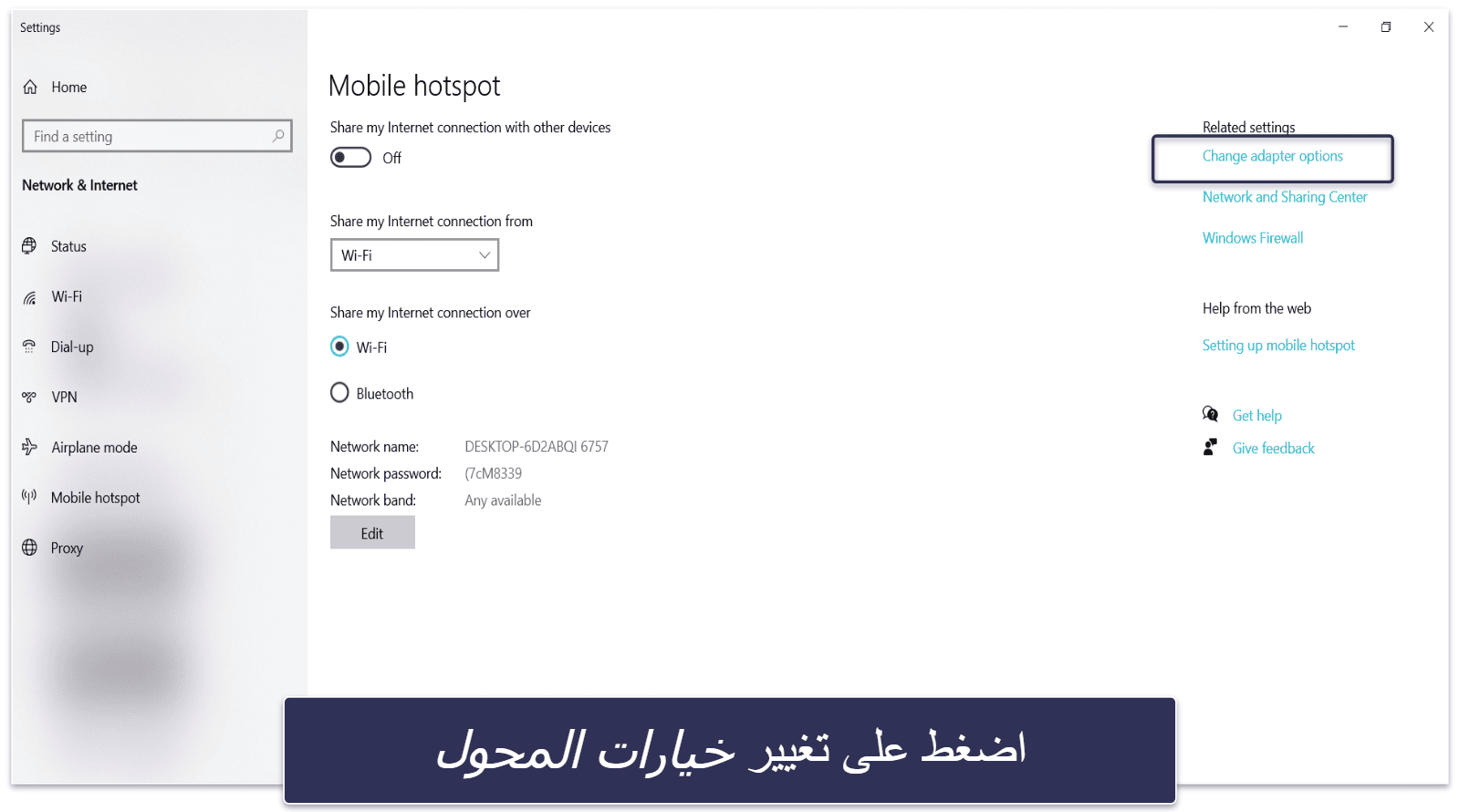
- ابحث عن محول VPN. في حالتي، اسمه TAP-ExpressVPN Windows Adapter. انقر عليه بزر الفأرة الأيمن وحدد الخصائص في القائمة المنسدلة.
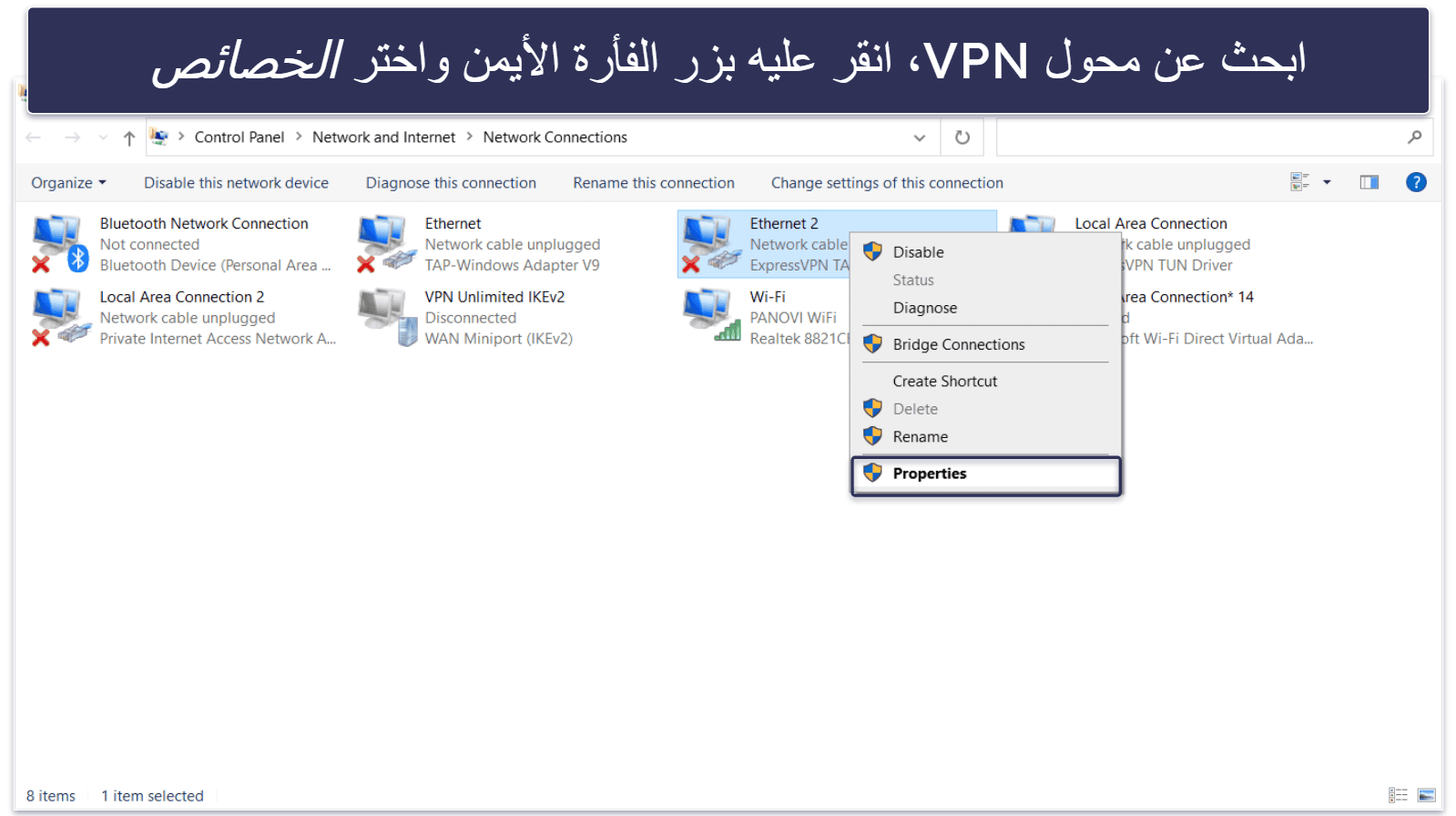
- في النافذة الجديدة، انقر على علامة التبويب المشاركة. وقم بوضع علامة في المربع بجانب السماح لمستخدمي الشبكة الآخرين بالاتصال من خلال اتصال الإنترنت لهذا الكمبيوتر.
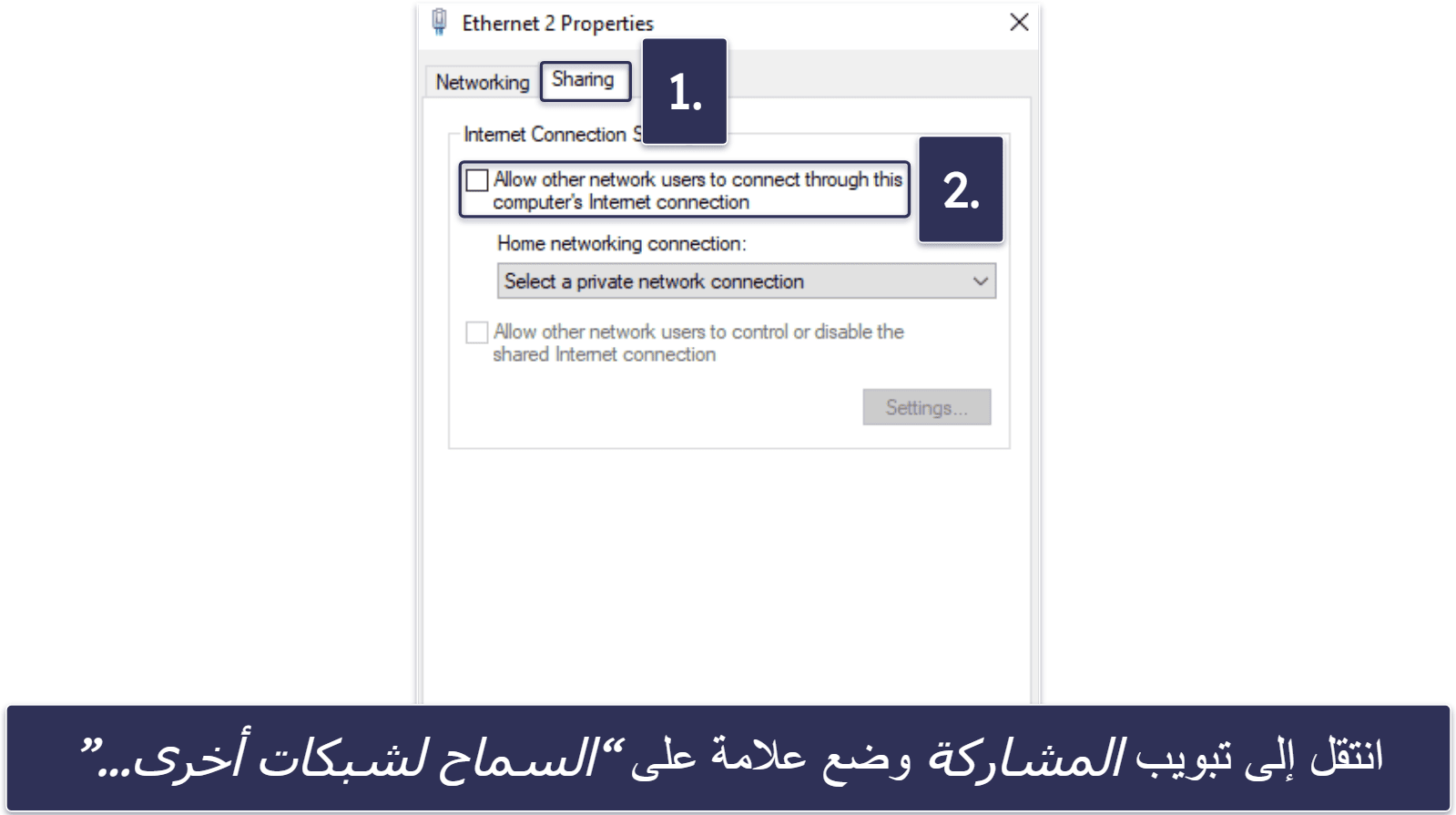
- اتصل بخادم VPN على جهاز ويندوز. ثم قم بتوصيل جهاز رأس Oculus Quest بشبكة Wi-Fi الجديدة.
نظام تشغيل ماك
- قم بتوصيل جهاز ماك لديك بجهاز الراوتر باستخدام سلك إيثرنت. إذا كان جهاز ماك لديك لا يحتوي على منفذ إيثرنت، ستحتاج إلى محول USB.
- انقر على تفضيلات النظام في قائمة أبل. افتح القائمة بالنقر على أيقونة أبل الموجودة في الزاوية العلوية اليسرى من الشاشة.
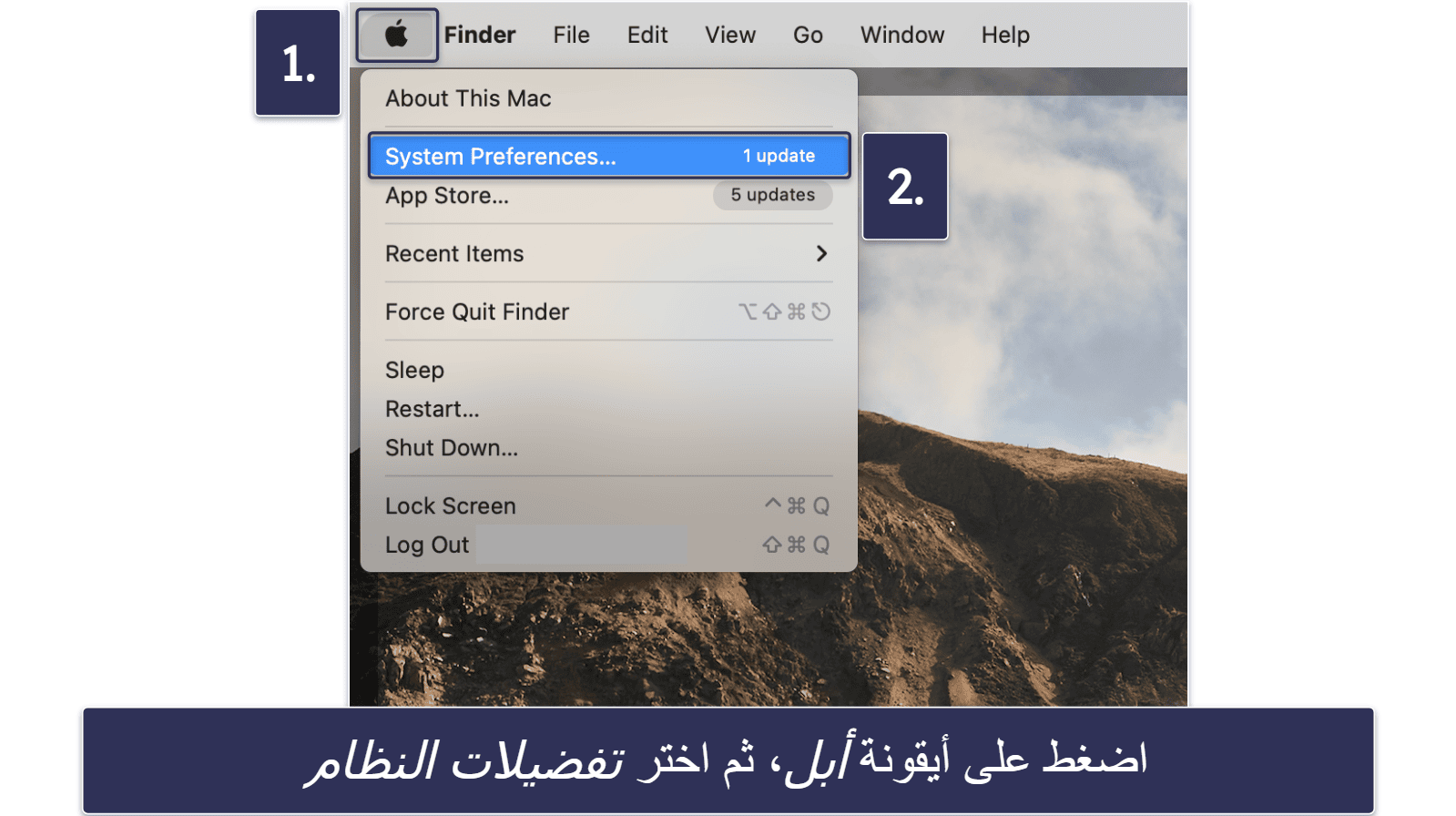
- انقر على المشاركة. تقع في الأسفل.
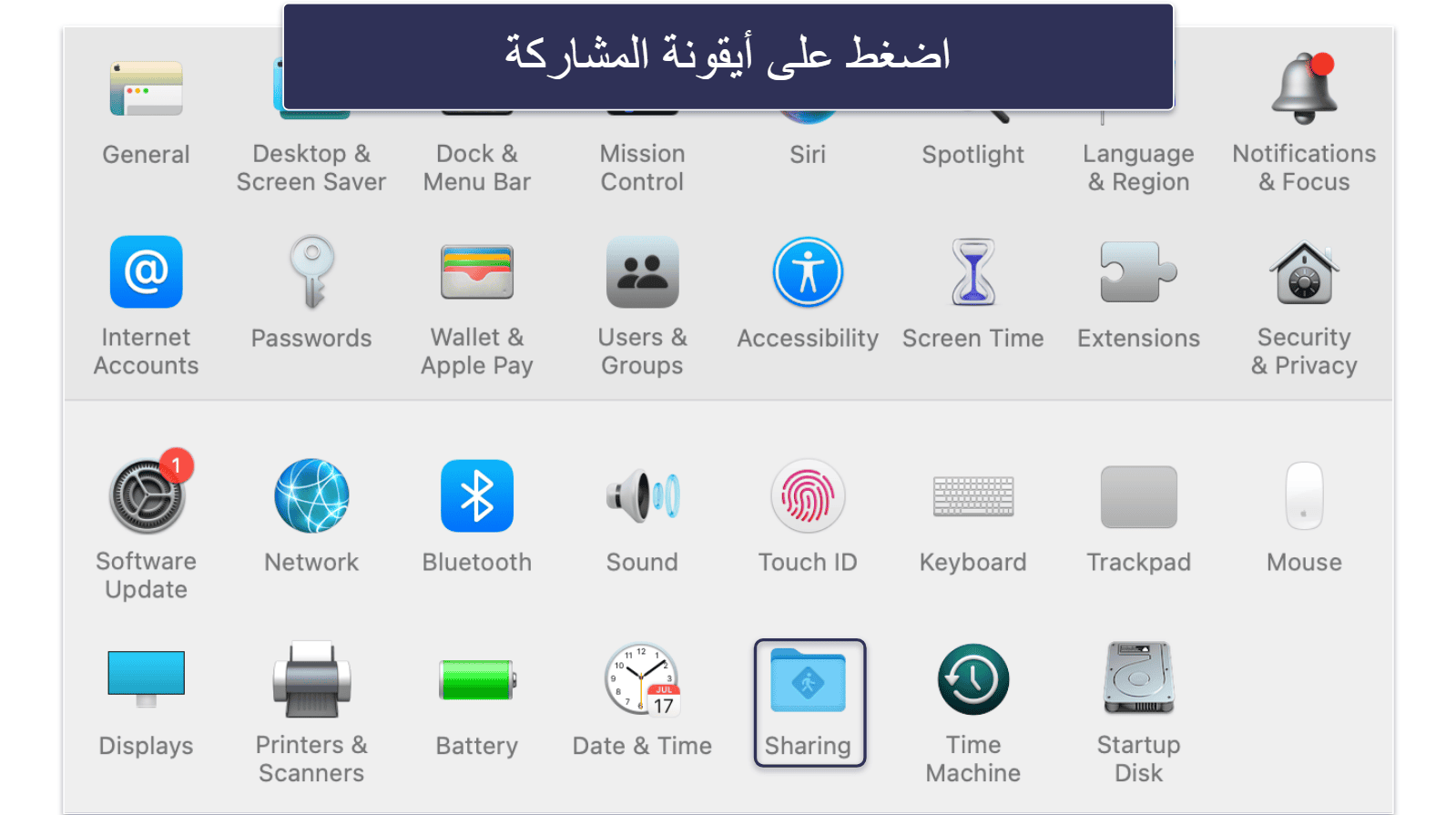
- انتقل إلى مشاركة الإنترنت. في القائمة المنسدلة، اختر المنفذ الذي تم وصل سلك الإيثرنت به. ثم ضع علامة في مربع Wi-Fi في قسم لااستخدم أجهزة الكمبيوتر.
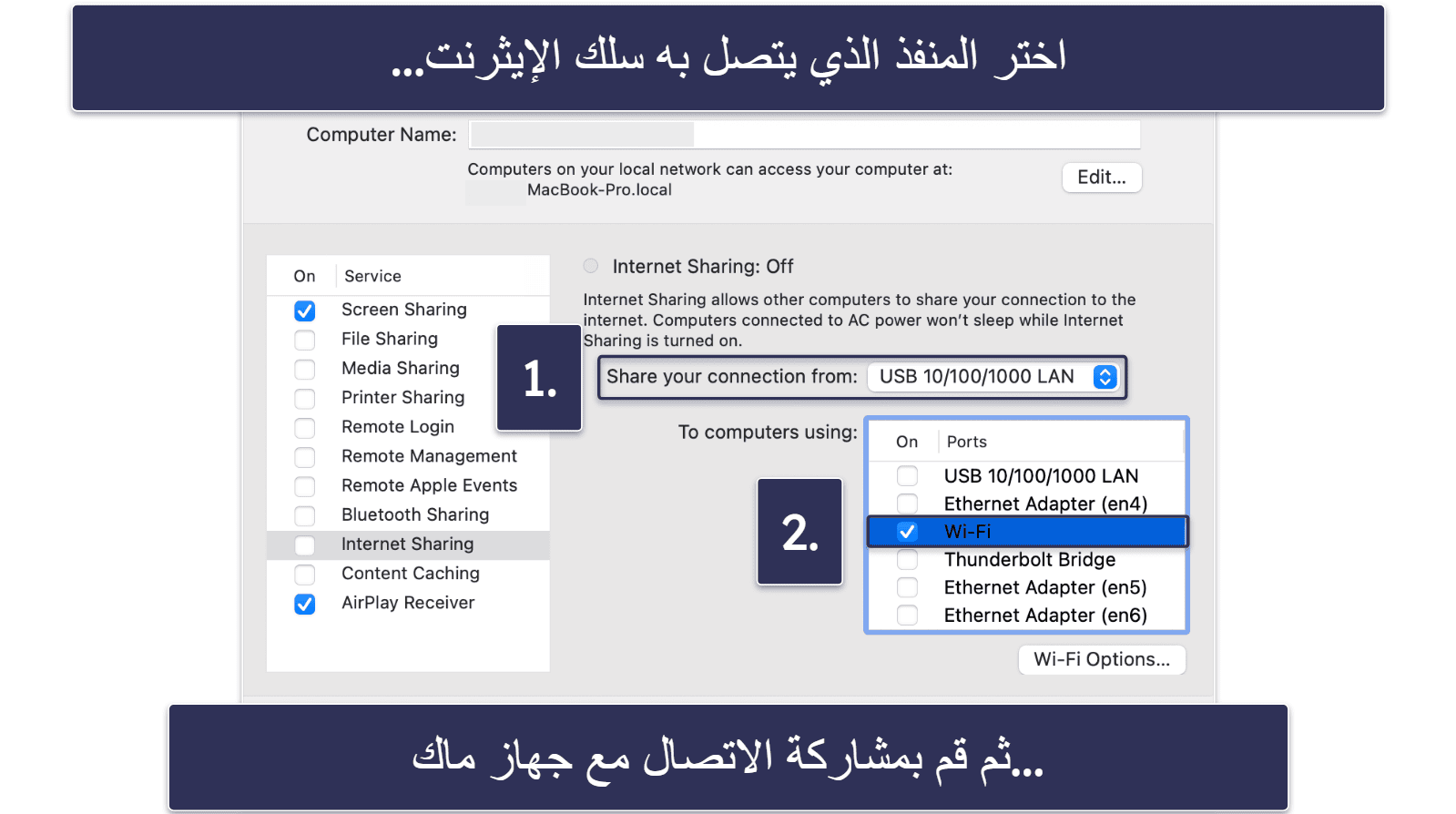
- قم بوضع علامة بجانب مشاركة الإنترنت.
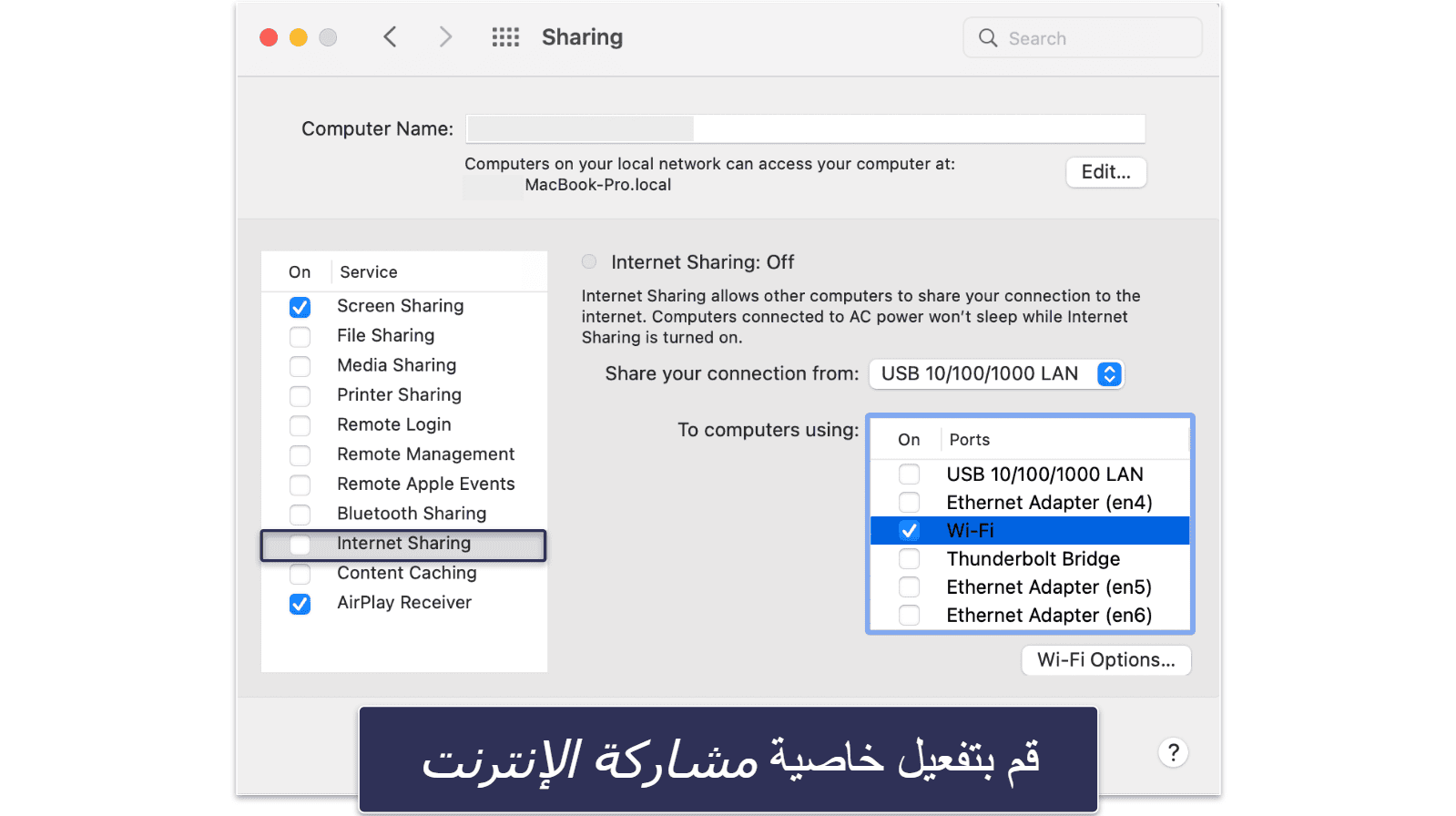
- قم بتهيئة شبكتك. سمِّ شبكتك وقم بوضع كلمة مرور.
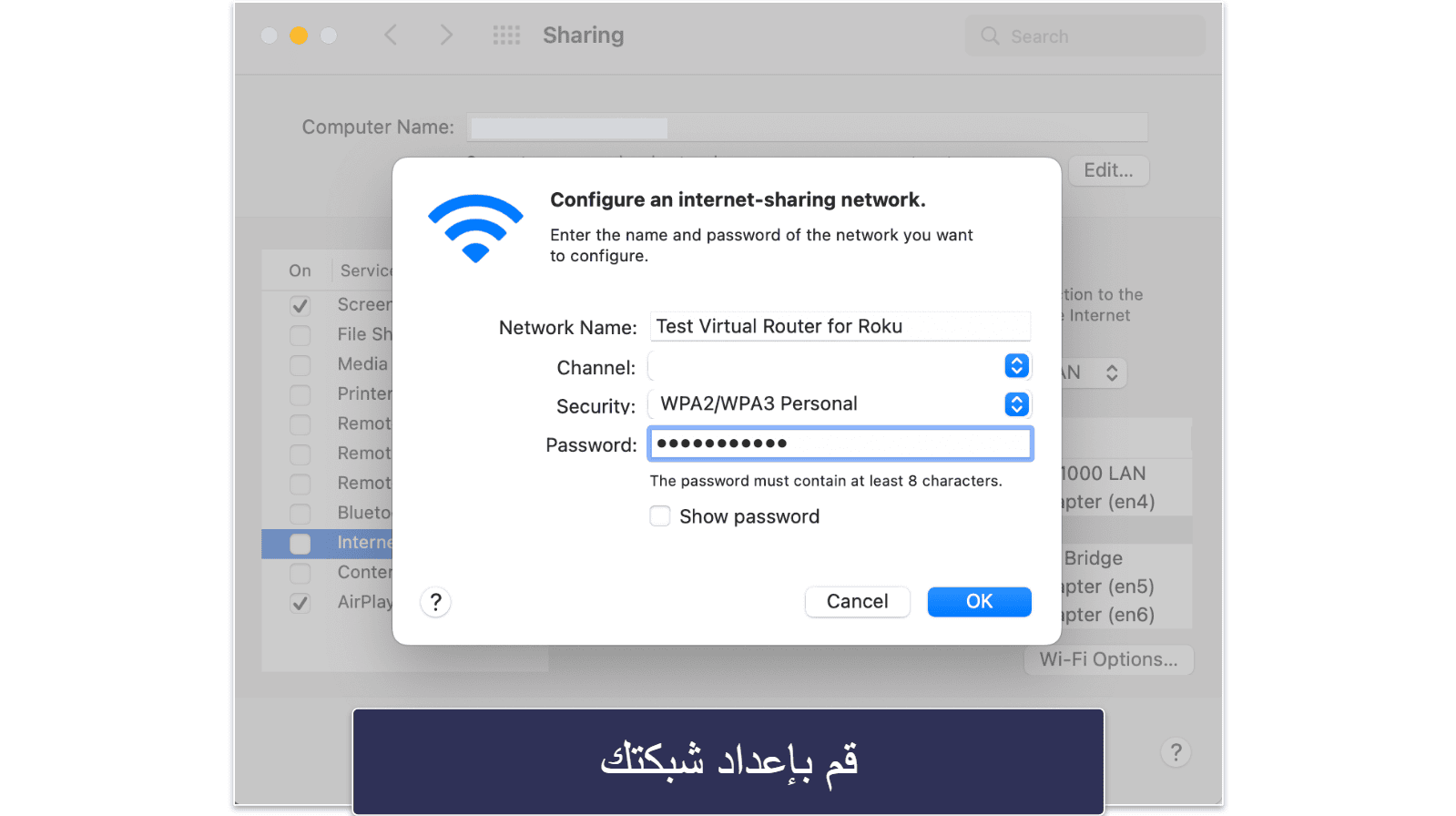
- قم بتشغيل مشاركة الإنترنت بالنقر على البدء.
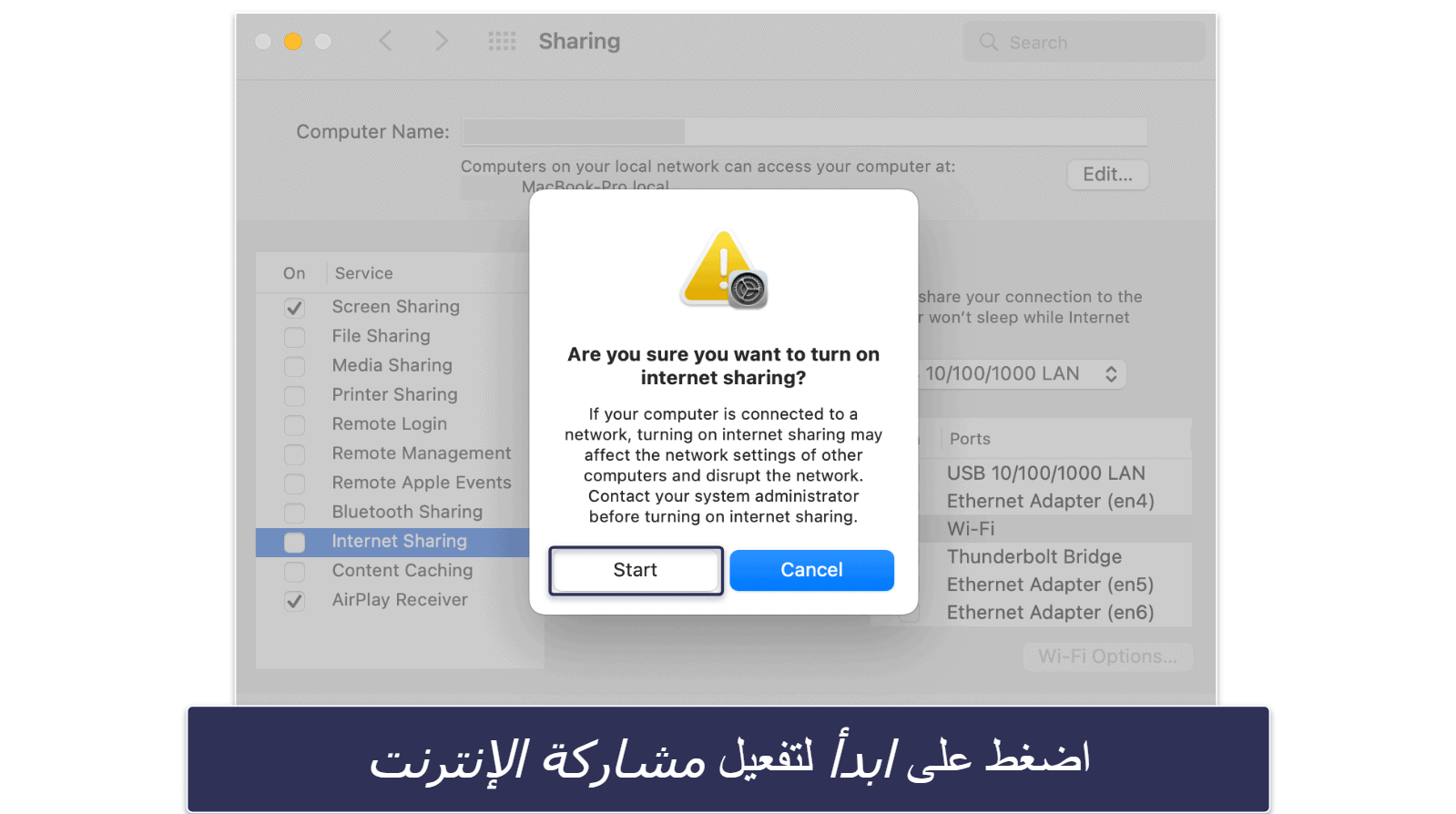
- افتح تطبيق الشبكة الافتراضية الخاصة واتصل بخادم. أخيرًا، وصل جهاز Oculus Quest لديك بشبكة Wi-Fi الجديدة.
هل حاولت تثبيت خدمة VPN على جهاز Oculus Quest ولا تعمل؟ جرب هذه الخطوات لاستكشاف المشكلات وإصلاحها
تحقق من الاتصال بالإنترنت
إذا كانت الاتصال الخاص بكِ ضعيفًا، لن تتمكن الشبكة الافتراضية الخاصة من الحفاظ على اتصال مستقر مع الخادم، وهو ما سيؤدي إلى انقطاعها كثيرًا. إذا كان هذا هو سبب مشكلات الاتصال لديكِ، جرّب الاقتراب من جهاز راوتر Wi-Fi أو استخدم جهاز تقوية نطاق Wi-Fi.
إعادة تثبيت تطبيق VPN
قد تؤدي التغييرات في إعدادات التطبيقات إلى مشكلات في الاتصال. إعادة تثبيت تطبيق VPN ستعيد جميع الإعدادات إلى وضعها الافتراضي وتجدد أذونات التطبيق.
لإلغاء تثبيت تطبيق VPN، توجه إلى الإعدادات واختر التطبيقات. اختر إدارة التطبيقات المثبتة، وابحث عن تطبيق VPN في القائمة، واختر إلغاء التثبيت. ثم أعد تثبيت التطبيق على جهاز Oculus Quest.
جرب خادمًا مختلفًا
قد يكون الخادم الذي تحاول الاتصال به معطلًا أو مزدحمًا أو يعاني من مشاكل تقنية. إذا كان هذا هو الحال، فإن الاتصال بخادم آخر يمكن أن يحل مشكلات الاتصال لديكِ. أوصي أولاً بتجربة خادم في نفس الموقع، ولكن إذا لم يكن هناك واحد، يجب عليكِ تجربة خادم قريب للحصول على أعلى السرعات.
إفراغ ذاكرة التخزين المؤقت لتطبيق VPN
يؤدي إفراغ ذاكرة التخزين المؤقت لتطبيق VPN إلى إزالة البيانات التالفة التي قد تؤثر على قدرته في الاتصال بخادم.
لإفراغ ذاكرة التخزين المؤقت لتطبيق VPN، انتقل إلى الإعدادات وانقر على التطبيقات. من هنا، اختر إدارة التطبيقات المثبتة، وابحث عن تطبيق VPN، واختر مسح الذاكرة المؤقتة.
الاتصال بدعم عملاء خدمة VPN
يمكن لفريق دعم خدمة VPN مساعدتك على معرفة سبب مشكلات الاتصال التي تواجهها وحل أي مشكلات تقنية أو مشكلات متعلقة بالحساب. تأتي جميع الشبكات الافتراضية الخاصة التي أوصي بها بدعم عبر الدردشة الفورية والبريد الإلكتروني.
الأسئلة الشائعة
هل يمكنني تثبيت خدمة VPN مباشرةً على جهاز Oculus Quest الخاص بي؟
لا، جهاز Oculus Quest لا يحتوي على تطبيق VPN مدمج. إذا أردت الاستفادة من اتصال VPN على جهاز Oculus Quest لديك، ستحتاج إلى تحميل تطبيق الشبكة الافتراضية الخاصة جانبيًا (من خلال تنزيل ملف APK عبر SideQuest). بديلًا عن ذلك، يمكنك ضبط خدمة VPN على جهاز الراوتر الخاص بك أو مشاركة اتصال الشبكة الافتراضية الخاصة من جهاز الكمبيوتر.
هل يمكنني استخدام أي خدمة VPN مع Oculus Quest؟
ليس بالضبط. لا تتوافق جميع خدمات VPN مع Oculus Quest، لكن من الممكن استخدام معظمها من خلال مشاركة اتصال VPN عبر جهاز الكمبيوتر. إذا كانت هذه الطريقة البديلة تسبب لكِ الكثير من العناء، ستحتاج إلى البحث عن خدمة VPN تسمح بالتحميل الجانبي على Oculus Quest عبر ملف APK، أو خدمة تدعم إعداد VPN على جهاز الراوتر، مثل ExpressVPN.
هل يؤثر تثبيت VPN على أداء Oculus Quest؟
تؤثر خدمات VPN على سرعة الإنترنت لديك لأنها تقوم بتشفير بيانات أنشطتك وتوجيهها عبر أحد خوادمها. ومع ذلك، باستخدام خدمة VPN جيدة، يكون التأثير على سرعتك ضئيلاً، ويكاد لا يُلاحظ، خاصةً إذا اتصلت بخادم قريب.
هل يمكنني تثبيت VPN على Oculus Quest 2 بنفس الطريقة المستخدمة في Oculus Quest؟
نعم، عملية إعداد خدمة VPN على Oculus Quest 2 مماثلة للعملية المُستخدمة في الإصدار الأصلي لـ Oculus Quest. وهذا يشمل إما ضبط الشبكة الافتراضية الخاصة من خلال جهاز الراوتر أو التحميل الجانبي لتطبيق VPN على جهاز Oculus Quest، أو مشاركة اتصال الشبكة الافتراضية الخاصة من جهاز الكمبيوتر.
